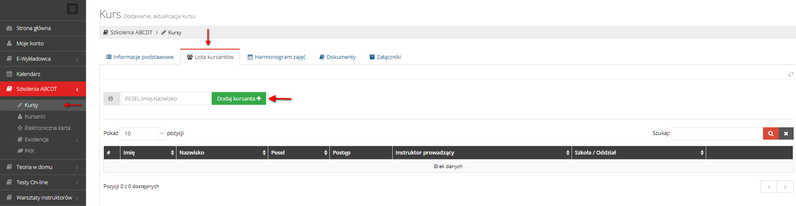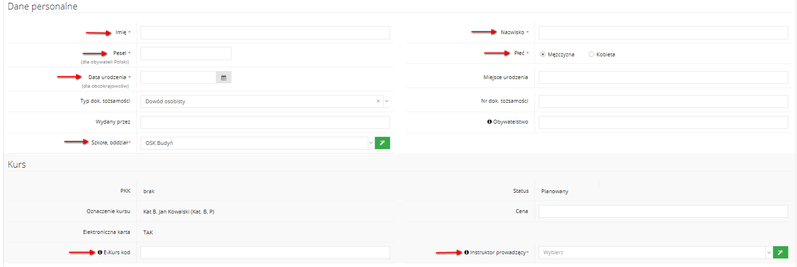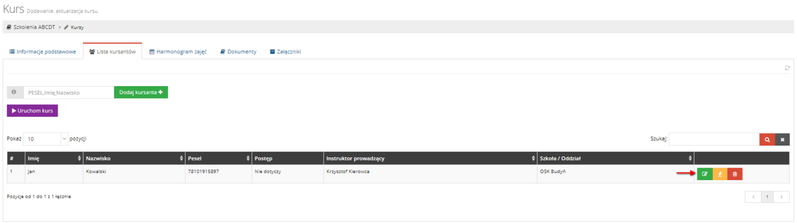3.2 Kursanci
Dodawanie kursantów
Po założeniu kursu, należy przejść do zakładki "Lista kursantów", w celu przypisania kursanta do kursu i kliknąć pole "Dodaj kursanta" (Rys.1)
Rys. 1
Po przypisaniu profilu, część pól w formularzu zapisu kursanta, zostanie uzupełniona automatycznie. Pozostałe pola oznacz należy uzupełnić samodzielnie. W celu udostępnienia kursantowi materiału należy wpisać kod w pole „E-kurs kod” (operacja dotyczy jedynie ośrodków głównych z wyłączeniem e-partnerów) (Rys. 2). Podczas wpisywania danych kursanta w polu "Dane do logowania" jest automatycznie wygenerowany login oraz hasło kursanta, które można ustawić, by było hasłem jednorazowy. Uzupełniając w formularzu pole "E-mail" mailem kursanta umożliwiamy mu samodzielne korzystanie z opcji przypomnienia hasła oraz otrzymanie danych do logowania w formie elektronicznej. Po sprawdzeniu poprawności wpisanych danych należy je zatwierdzić, klikając przycisk „Dodaj kursanta do kursu”.
Rys. 2
Edycja danych kursanta.
Aby edytować dane kursanta, należy kliknąć zielony kafelek edycji. (Rys.3) Można tego dokonać w dowolnym momencie trwania kursu. Szczególnie przydatna jest opcja zmiany hasła na nowe w przypadku gdy kursant zapomniał hasła i nie ma możliwości samodzielnej zmiany.
Rys. 3
Usunięcie kursanta
Kursanta można usunąć jedynie z kursu planowanego (kursu, który nie został rozpoczęty). W tym celu należy przejść do modułu Szkolenia ABCDT, następnie zakładka „Kursy”, z listy rozwijanej należy wybrać „Planowane”. Klikając na zielony kwadrat z ołówkiem przy wybranym kursie, edytujemy kurs. Kolejno przechodzą do zakładki „Lista kursantów” wybieramy czerwony kwadrat z koszem „Usuń kursanta”. (Rys 3) W tym momencie możemy wrócić do listy kursów planowanych i usunąć kurs.